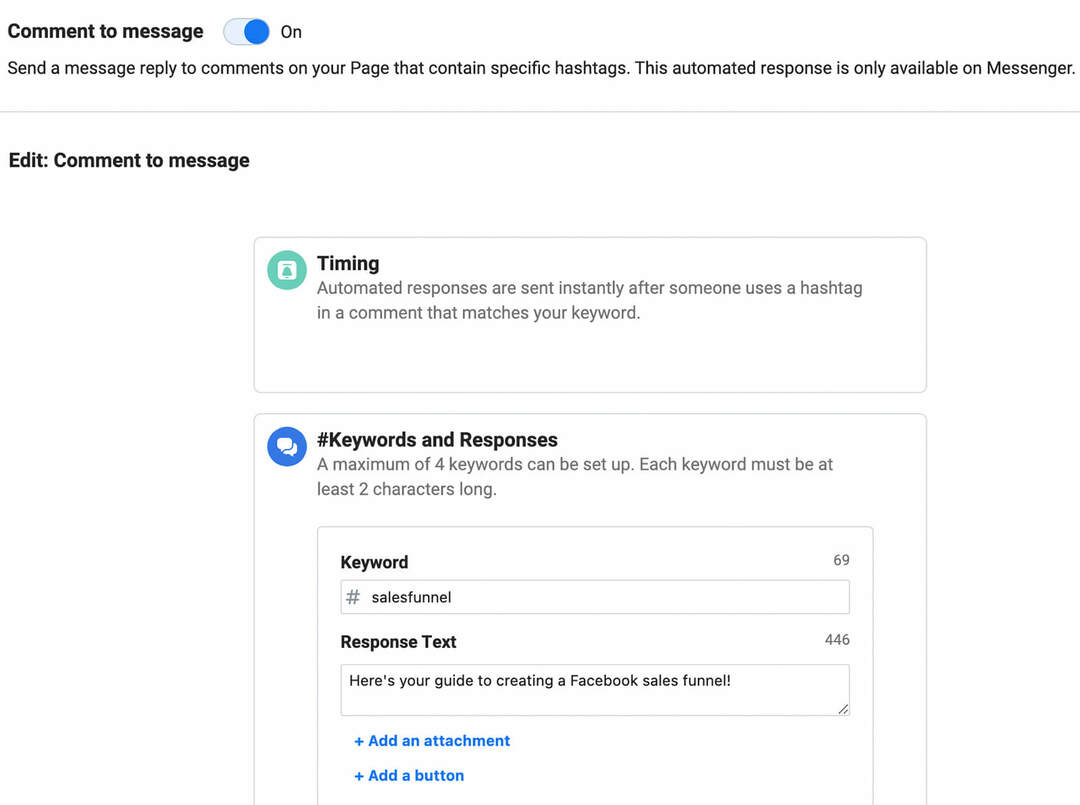Hur du skyddar din dator från Ransomware
Säkerhet Fönster Ransomware / / March 18, 2020
Att förebygga sofistikerade skadliga attacker kan verka som en förlorande kamp. Men det finns enkla steg du kan vidta för att skydda dig själv.
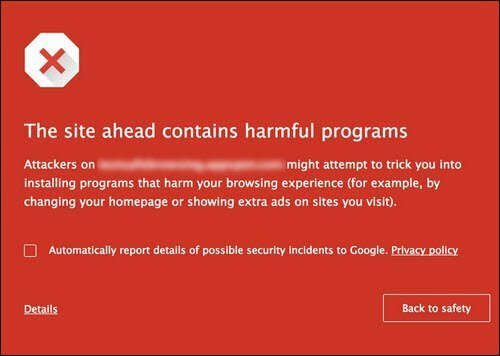
Cybersäkerhetshot kan verka sofistikerade och futuristiska. Men att skydda dig från dem är mindre som raketvetenskap och mer som säker körning på motorvägen. Det kräver inte expertis inom datorsäkerhet eller digital kriminalteknik. Verktygen och riktlinjerna finns redan till ditt förfogande - du behöver bara använda dem på ett ansvarsfullt sätt.
Året 2017 blir en minnesvärd tack vare omfattande attacker som Wanacrypt och NotPetya, som låste dina filer sedan använda din dator för att sprida skadlig programvara som wildfire. Hackare använder mer avancerade tekniker för att säkerställa att deras attacker orsakar större skador på system i större skala. Men bara för att hackare blir smartare betyder det inte att användare nödvändigtvis måste. Vi måste bara vara konsekvent och samvetsgranna när det gäller hur vi underhåller våra datorer. I den här artikeln hittar du allt du behöver för att göra just det.
Grundläggande tips för att skydda din dator från Ransomware
På samma sätt som du inte kan köra bil utan risk kan du inte använda en dator utan en viss risk. Det faktum att du läser det här blogginlägget betyder att du har beslutat att acceptera den risken.
Frågan är: Hur kommer du att göra det? klara av den risken?
Redaktörens anteckning: Jag slår vad om att du redan kan säga att den här artikeln kommer att bli lång, eller hur? Om du vill ha TL; DR, här är det:
- Håll ditt operativsystem, applikationer och antivirus uppdaterat
- Säkerhetskopiera, säkerhetskopiera, säkerhetskopiera - använd något liknande BackBlaze eller Crashplan som låter dig återställa en tidigare version av dina data från ett visst datum, i fall dina synkroniserade filer också krypteras.
- Använd en annan starkt lösenord för varje webbplats (inte samma om och om igen)
Låt oss först identifiera hotet.
En av farorna med att använda en dator - särskilt en som är ansluten till internet - är att du kan bli smittad av ransomware. Ransomware är ett virus eller skadlig programvara som krypterar filerna på din dator, vilket hindrar dig från att komma åt dem om du inte betalar en avgift för att "köpa tillbaka" dina data med en dekrypteringsnyckel. Naturligtvis finns det ingen garanti för att du faktiskt kommer att få tillbaka dina uppgifter genom att betala lösen - mekanismerna för att leverera dekrypteringsnyckeln stängdes snabbt för både WannaCry- och Petya-variantattackerna i 2017. NotPetya-attacken fick en annan lumvig vändning: den stal också inloggningsuppgifter lagrade på din dator och överförde dem tillbaka till hackaren. Och som alla virus sprider infekterade värdar snabbt viruset till andra datorer.
Så med effekterna av att smittas av ransomware är (1) förlust av personuppgifter, (2) förlust av pengar, om du betalar lösen, (3) kompromiss med dina inloggningsuppgifter och (4) sprider infektion.
Det finns två huvudsakliga sätt att hantera denna risk: Du kan minska din risk genom att göra din dator mindre sårbar för attacker från ransomware. Och du kan mildra din risk genom att minska påverkan i händelse av att du smittas.
Vilken riskhanteringsstrategi ska du använda? Det stämmer - båda!
Låt oss först ta itu med riskreduktionsaspekten.
Minska risken för Ransomware-infektion
Ransomware-attacker blir mer och mer sofistikerade, men för den dagliga användaren förblir ditt svar detsamma: hålla ditt operativsystem uppdaterat och upprätthålla god datahygien. Kort sagt, installera uppdateringar så snart de släpps och var försiktig var du klickar och vad du laddar ner. Här är din checklista för riskminskning av ransomware:
Installera Windows-uppdateringar
Säkerhetsuppdateringar kanske inte är lika spännande som Windows-funktionsuppdateringar, men de är lika viktiga (om inte mer). Teamet hos Microsoft arbetar hårt för att identifiera hot och eliminera sårbarheter. Ditt jobb är helt enkelt att installera korrigeringarna så snart de är tillgängliga. Exempel: säkerhetsuppdateringen som skyddar Windows-datorer från WannaCrypt-attacken släpptes redan i mars 2017.
Ett annat exempel: Den ursprungliga versionen av Windows 10-programvaran som lanserades 2015 anses redan vara föråldrad. Ett bevis på konceptkod demonstrerade en attack som kunde ta bort de ursprungliga utgåvorna (1507 och 1511), men Jubileumsuppdateringen (version 1607) fortsatte starkt.
Så snart du hör till en säkerhetsuppdatering är det när du ska installera den. Varför? För det första är sårbarheter ofta kända inom gemenskapen innan en fix är tillgänglig. För det andra tittar hackare alltid på uppdateringar och demonterar dem för att hitta ledtrådar om sårbarheter som finns i äldre utgåvor. När Microsoft lanserar dessa nya uppdateringar måste du omfamna dem direkt. Visst, de är en liten besvär att installera, men det är säkert mindre besvärligt än att förlora åtkomsten till alla dina data.
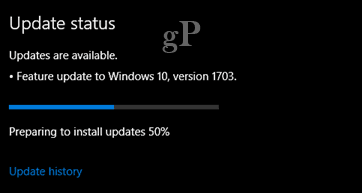
Microsoft gör ett fantastiskt jobb med att släppa uppdateringar regelbundet och tillhandahålla alternativ till gör det mindre besvärligt att installera Windows-uppdateringar. Tidigare har vi tittat på sätt att blockera Windows-uppdateringar, men detta är dåliga råd i dag. Installera dessa uppdateringar så snart du kan!
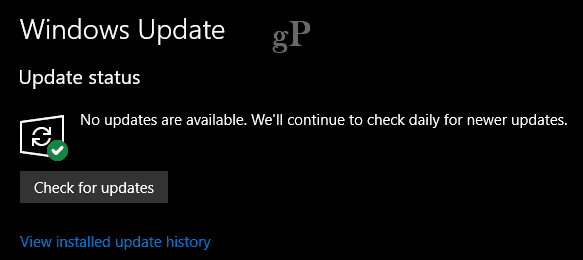
Installera den senaste antivirusprogramvaran och definitionerna
Om du använder det inbyggda skyddsverktyget, Windows Defender Security Center—Som inkluderar: Antivirus, Network Firewall, Device Health and Performance och andra alternativ — det gör ett ganska bra jobb med att skydda ditt system. Windows Update distribuerar också definitionuppdateringar automatiskt. Användare som föredrar en tredjepartslösning måste se till att de håller uppdaterat antivirusprogrammet. Det här betyder att installera nya versioner när de blir tillgängliga, oavsett om de är gratis eller betalade prenumerationer. Att installera de senaste definitionerna är också viktigt eftersom antivirussignaturer är nyckeln till att förhindra nolldagarsattacker.
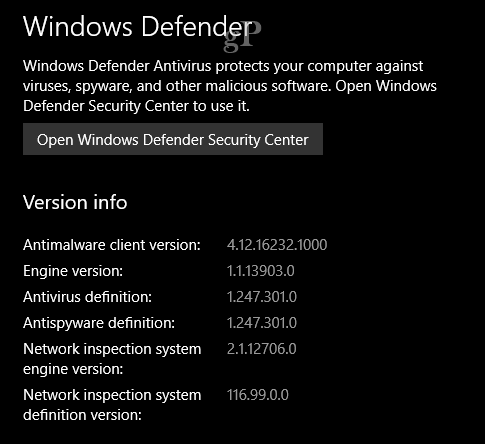
Håll dessa applikationer uppdaterade för
Om du har installerat en hel del applikationer kan någon av dem vara en enkel mål- eller attackvektor för att sätta in skadlig kod i systemet. Att hålla dem uppdaterade hjälper till att minska risken för en attack. Granska regelbundet din applikationslista och ta bort Windows-program du inte behöver. Om det verkar vara för mycket jobb, börja ladda ner dina applikationer från Windows Store, eftersom de är korrekt kontrollerade och förpackade på ett sätt som de inte kan användas för att komma åt delar av systemet.
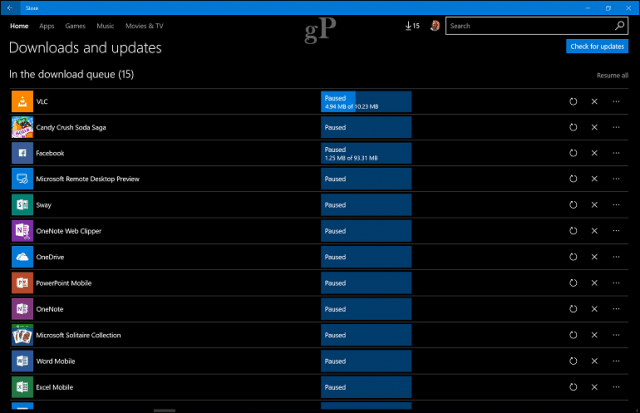
Ta bort föråldrade och föråldrade appar och tjänster
På samma sätt som gamla bilar är osäkra på motorvägen, bör vissa appar och tjänster tas bort från din dator eftersom de inte uppfyller gällande säkerhetsstandarder. Vår senaste artikel har gått igenom Appar och tjänster du behöver sluta använda mer i detalj. Om du använder äldre tekniker som inte stöds som QuickTime, se till att du tar bort dem. Det finns vissa teknologier som Java och Flash som fortfarande stöds men som inte nödvändigtvis är nödvändiga för att ha installerat.
Konfigurera Microsoft Office Macro-inställningar på rätt sätt
Ibland kan standardinställningar aktiveras av din IT-avdelning om du använder appar som Office för bättre eller värre. Till exempel kan makron som hjälper till att automatisera uppgifter i appar som Word, om de är aktiverade, eventuellt användas för att släppa infekterad kod. Om du inte behöver använda makron, se till att de är avstängda i inställningarna för dina Office-applikationer. Klicka på Arkiv> Alternativ, välj fliken Trust Center, välj makroinställningar och välj sedan Inaktivera alla makron med avisering.
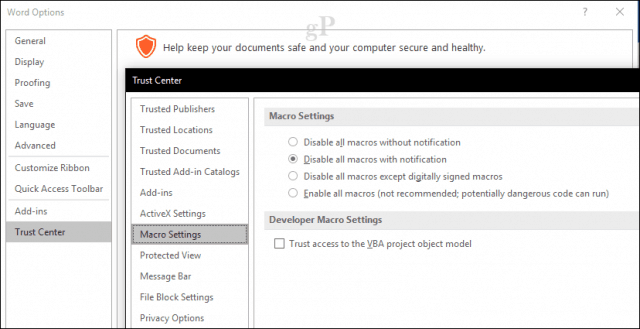
Minska din risk för Ransomware-infektion
På motorvägen kommer defensiv körning och lydnad av trafiklagar att hjälpa dig att undvika en krasch. Om du är i en krasch, kommer airbags, säkerhetsbälten och andra säkerhetsfunktioner i din bil att minska din personskada. Tänk på dessa råd för riskreducering av ransomware din dators krockkudde i händelse av en infektion.
Betala inte lösen
Att se den onda lösningsnotan efter att du har smittats kan få en känsla av panik. Men undvik instinktivt att nå din plånbok. För det första har skadan redan gjorts - dina filer har redan kidnappats. Men ännu viktigare är chansen att du faktiskt inte kommer att kunna få tillbaka dina uppgifter genom att betala lösen. Och om du har gjort de återstående stegen för att minska risken i den här artikeln behöver du inte göra det.
Säkerhetskopiera, Säkerhetskopiera, Säkerhetskopiera
Vi säger det hela tiden och vi hoppas att du följer instruktionerna till upprätthålla en regelbunden säkerhetskopia. Det är inte så svårt som det brukade vara. Windows 10 innehåller ett antal alternativ, från Filhistorik till Systembild. Det här är inte de enda verktygen du bör vara beroende av; säkerhetskopiering till molnet kan vara fördelaktigt och gör restaurering i händelse av en attack sömlös. Det finns ett antal lösningar som finns Backblaze, Crashplan, Microsofts egna OneDrive, iCloud, Google Drive och Dropbox. Du kan till och med sprida dina säkerhetskopior över tjänster. Till exempel använder jag Google Drive for Photos, OneDrive for Documents; Jag har till och med flera säkerhetskopior av mina personliga data på flera molnplattformar. Det skapar i princip en säkerhetskopia av säkerhetskopian.
Med en moln- och systemavbildsbackup, om din maskin blir infekterad, behöver du bara göra installera om Windows 10, återställa och synkronisera dina data och ryggen i branschen. Mac-användare kan följa våra instruktioner för säkerhetskopiering av sina system med det inbyggda Tidsmaskin programvara. Om du kör Linux innehåller distributioner som Ubuntu ett enkelt men praktiskt backupverktyg som du hittar i appen Inställningar.
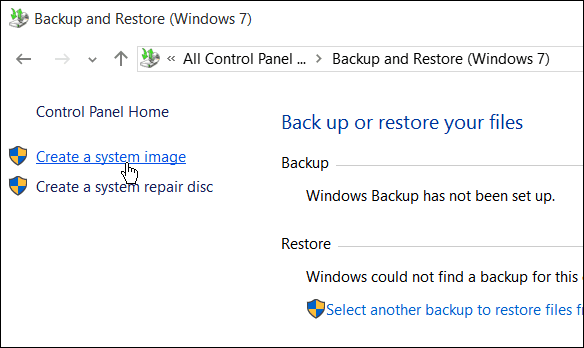
Kryptera dina enheter eller filer
Cyberattacker använder kryptering som en del av deras vapen. Du kan bekämpa eld med eld genom att kryptera dina filer eller hela hårddisken. Vår BitLocker-guide visar fördelarna med att använda kryptering för att skydda dina filer från att manipulera. Om du inte är på Windows 10 Pro, kan det vara dags att överväga uppgraderingen för att dra nytta av den. Mac-användare kan aktivera File Vault, som krypterar din hemmapp.
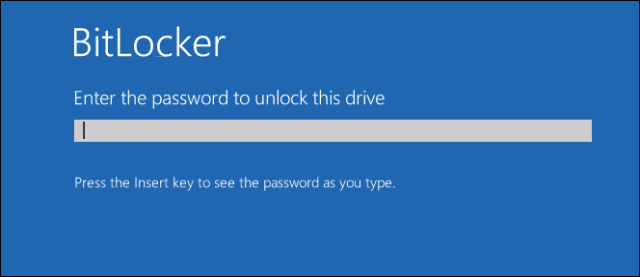
En snabb varning: säkerheten för din fil- och enhetskryptering beror på säkerheten för dina krypteringsnycklar. Om en ransomware-attack infekterar ett konto som har tillgång till dina filer, kan det fortfarande kryptera dem. Problemet är att krypteringen sker i bakgrunden utan att du vet det. Om du är inloggad med dina enheter låsta upp är det spelet slut. Att kryptera dina filer kan säkert hjälpa, särskilt om du krypterar vissa enheter eller filer och bara låser upp dem när det behövs. Men låt inte BitLocker eller någon annan helhetskryptering kryptera dig till en falsk känsla av säkerhet när det gäller ransomware.
Säkra din BIOS
Om du använder en modern dator med hjälp av UEFI-firmware, kontrollera att Secure Boot är aktiverat. Ibland kan det avaktiveras av en eller annan anledning, oavsett om du installerar om Windows eller gör ändringar i själva firmware. Läs vår guide för steg för hur du laddar din UEFI-firmwaregränssnitt, kontrollera sedan säkerhetsinställningarna för att säkerställa att Secure Boot är aktiverat.
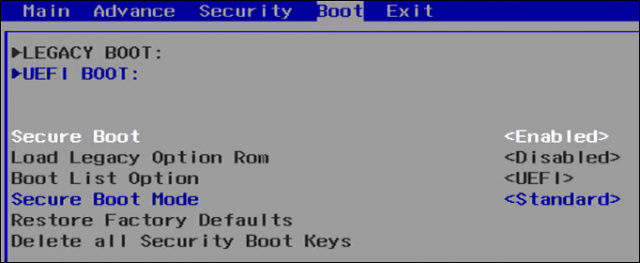
Om Secure Boot är aktiverat kommer din dator inte att starta om din bootloader har manipulerats. Detta är ett kännetecken för några ransomware-attacker. Även om detta inte förhindrar infektion av din dator, kan det förhindra dig att sprida infektionen till andra.
Ändra ditt lösenord varje få månader och använd 2FA
Som nämnts ovan kommer vissa ransomware-attacker att stjäla referenser samt låsa dina filer. För att minska skadorna på detta, se till att du ändrar lösenord ofta. Att använda olika lösenord för webbplatser och inloggningar är också viktigt. Kolla in vår guide för skapande av lösenord för tips. Du kan också använda tjänster från tredje part som Lastpass eller 1Password för att hjälpa till med att skapa och hantera ditt lösenord.
Använder sig av 2FA kan mycket hjälpa till att minska risken för att en attack inträffar. Om du får en pop-up på din telefon som någon från ett främmande land försöker logga in på ditt konto och du inte är på den platsen kan du säkert vidta åtgärder för att skydda ditt system.
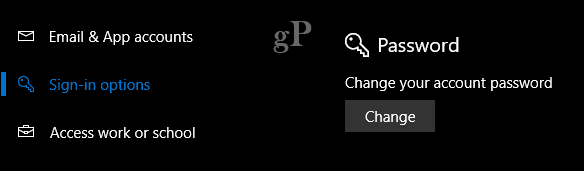
Andra tips för god datahygien
Tipsen ovan är dina bästa spel för att minska och mildra din risk för ransomware. Om du inte gör något annat, ta stegen som beskrivs ovan. Om du vill ha extra kredit och ännu fler säkerhetslag överväg följande:
Ställ in ett begränsat användarkonto för daglig användning
Windows 10s standardadministratörskontobehörighet gör ett ganska bra jobb som förhindrar skadlig kod från att enkelt köra och orsaka skada som omfattar hela systemet. Dessutom är Microsofts egen Edge-webbläsare ganska solid när det gäller säkerhet genom att tillhandahålla en virtualiserad miljö, så saker som nedladdning av drivrutiner kan inte enkelt köra kod.
Ett begränsat användarkonto för daglig användning kan gå ännu längre. Det här kontot skulle användas för de mest vardagliga aktiviteter: e-post, surfa på nätet, kontorproduktivitet, lyssna på musik och titta på foton. När du behöver utföra aktiviteter i systemadministrationstyp som felsökning, installera ny maskinvara eller programvara kan du använda Standardadministratörskontot istället. Det är ett extra lager av säkerhetsanvändare som inte inser att du har i ditt arsenal.
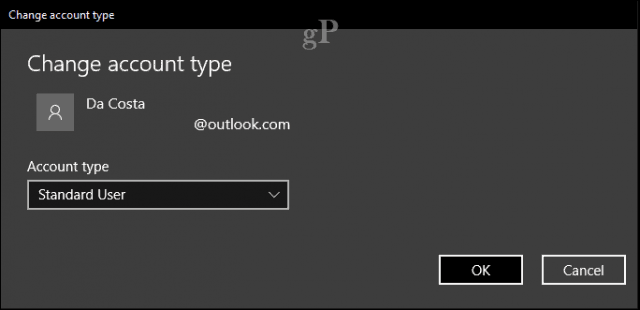
Var medveten om de webbplatser du besöker
Internet är stort och det finns så många webbplatser där ute, det är omöjligt att veta vad som är bra eller dåligt. Även de goda kan lätt komprometteras eller vara värd för skadlig kod i element som annonsbanners. Så användarna bör vara försiktiga med vad de klickar på eller länkarna de öppnar. Virala videor på webbplatser med sociala medier är ett särskilt kraftfullt sätt att få användare att öppna webbplatser som de tror kan vara ofarliga. Undvik dem, om videon inte är inbäddad på sidan sociala medier, glöm den och gå vidare. Det finns vissa sidor på sociala medier också som använder miniatyrbilder med en uppspelningsikon - se upp för dem.
Behåll en kastad e-postadress
Det rekommenderas dig använd inte din vanliga e-postadress används för att kommunicera med nära familj och vänner för att registrera sig och autentisera på vissa webbplatser. Skadlig programvara kommer att rikta dina kontakter som en av dess första åtgärder genom att skicka booby-fångade e-postmeddelanden med bilagor under ditt kontonamn. Mottagare öppnar utan tvekan e-postmeddelanden utan att tveka och smittas.
E-post förblir en vanlig vektor för att sprida skadlig kod. En intäktsfäst e-postbilaga kan bara vara den booby-fällan som släpper loss den dåliga koden på ditt system. Om du inte förväntade dig ett bifogat Word-dokument från en kollega, skicka ett snabbmeddelande eller ring dem bara för att bekräfta att de skickade det och få en snabb sammanfattning för att ta reda på vad det handlar om.
Gå offline
Orolig för att Internet är fullt av skadlig programvara? Använd bara inte internet!
“2017? Ja, "tänker du förmodligen.
Men det är inte ett så löjligt förslag. Om du utför aktiviteter som inte kräver internetuppkoppling kan du stänga av nätet tills du verkligen behöver det. Att använda fliken Flygplansläge är ett snabbt sätt att gå offline utan att koppla bort. Om du misstänker att en attack kan pågå och du har flera maskiner som potentiellt kan bli utsatta kan det faktiskt vara det snabbaste sättet att göra det innan det sprider sig.
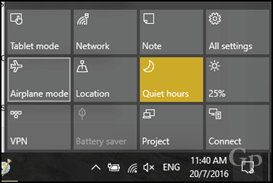
Slutsats
Att ta itu med hotet om ransomware är mycket att tänka på, men det är verkligen värt ansträngningen jämfört med den röda texten på en olycksbådande skärm som kräver $ 300 för Bitcoins för att få dina data tillbaka. Håll dig uppdaterad om ditt operativsystem och applikationsuppdateringar, klicka inte på länkar i oönskade e-postmeddelanden eller skuggiga webbplatser och säkerhetskopiera dina data för din egen skull! Säkerhetsexperter arbetar hårt för att hålla oss säkra - gör din del genom att använda verktygen de ger oss.
På den fronten arbetar Microsoft med några avancerade säkerhetsförbättringar för nästa revidering av Windows 10, kallad Fall Creators Update. Till exempel, Skyddade mappar är en ny funktion som skyddar dina personliga filer från applikationer som försöker störa dem på skadliga sätt. Som standard är din personliga mapp skyddad, men du kan lägga till dina egna mappar utanför dessa parametrar. Så det är definitivt en anledning till att du vill uppgradera till nästa version av Windows 10.
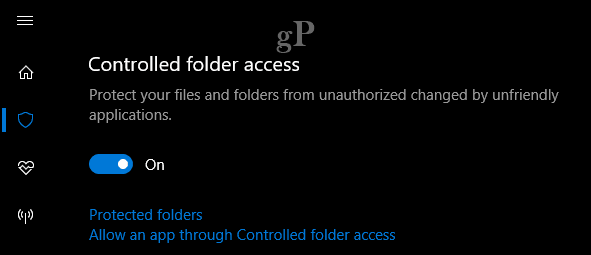
Det finns drastiska steg du kan vidta, till exempel att använda en blandning av alternativa operativsystemplattformar som en Linux-låda eller Chromebook, men dessa system är inte immun mot attackerna heller. Du vill inte gå i någon utsträckning när du använder din PC känner att du går in i Matrix. Ransomware-attacker kan inte helt förhindras, men dessa enkla försiktighetsåtgärder, med lite vanliga förnuft, kan hjälpa dig att gå långt mot att skydda dina system och andra användare som du håller i kontakt med.
Har du någonsin smittats av ransomware? Vad gjorde du för att återhämta dig? Vad gör du nu för att hålla dig säker? Dela med dina kollegor groovyPost-läsare i kommentarerna!